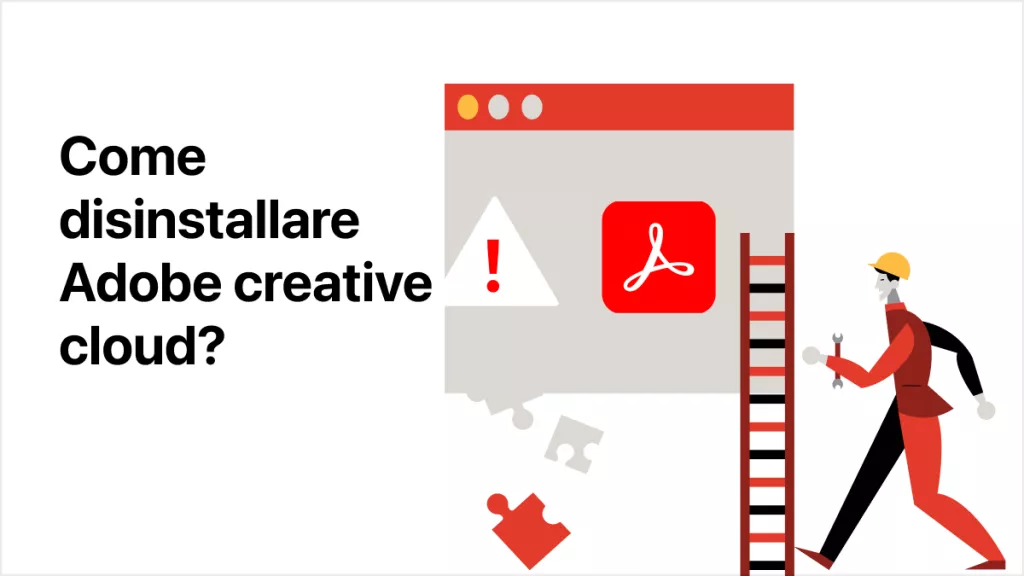PDFDrive è una piattaforma online che funziona come un motore di ricerca per documenti. Contiene oltre 75 milioni di file PDF, inclusi articoli, riviste ed eBook di qualunque campo della conoscenza.
Quindi, se stai cercando un documento raro specificamente in formato PDF, PDFDrive potrebbe essere il posto giusto in cui cercare. Tuttavia, a volte PDFDrive non scaricherà i PDF, e ciò potrebbe accadere a causa di svariati problemi.
Con questo articolo ti aiuteremo a superare queste situazioni in cui non riuscirai a scaricare i documenti desiderati da PDFDrive.
Inizieremo analizzando alcune ragioni comuni dietro questi problemi e, in fine, condivideremo le nostre guide dettagliate con 9 soluzioni che potrai provare per risolvere ogni problema.
Parte 1. Perché non riesco più a scaricare da PDFDrive?
Se PDFDrive non ti permette di scaricare i documenti PDF desiderati, potrebbe sussistere uno dei seguenti problemi:
- Non hai una connessione stabile
- PDFDrive è bloccato nella tua area
- Il tuo dispositivo ha alcuni problemi software o hardware
- Il sito web di PDFDrive ha alcuni problemi lato server
- Il sito web di PDFDrive è in stato di inattività
Parte 2. PDFDrive non mi permette di scaricare? Risolviamo con questi metodi
Se non dovessi riuscire a scaricare un PDF da PDFDrive, la causa potrebbe essere uno dei problemi discussi poco più sopra.
Ecco le nostre 9 migliori soluzioni che potrai provare per risolvere il problema con PDFDrive.
Soluzione 1. Controlla il server
Iniziamo controllando se ci sono problemi lato server relativi a PDFDrive. Per fare ciò, avrai bisogno di uno strumento online che controlli lo stato del sito web, e un'ottima scelta è isitdownrightnow.com.
Passaggi: Vai su isitdownrightnow.com e controlla lo stato di PDFDrive.com. Lo strumento ti dirà immediatamente se il server web è inattivo o meno.
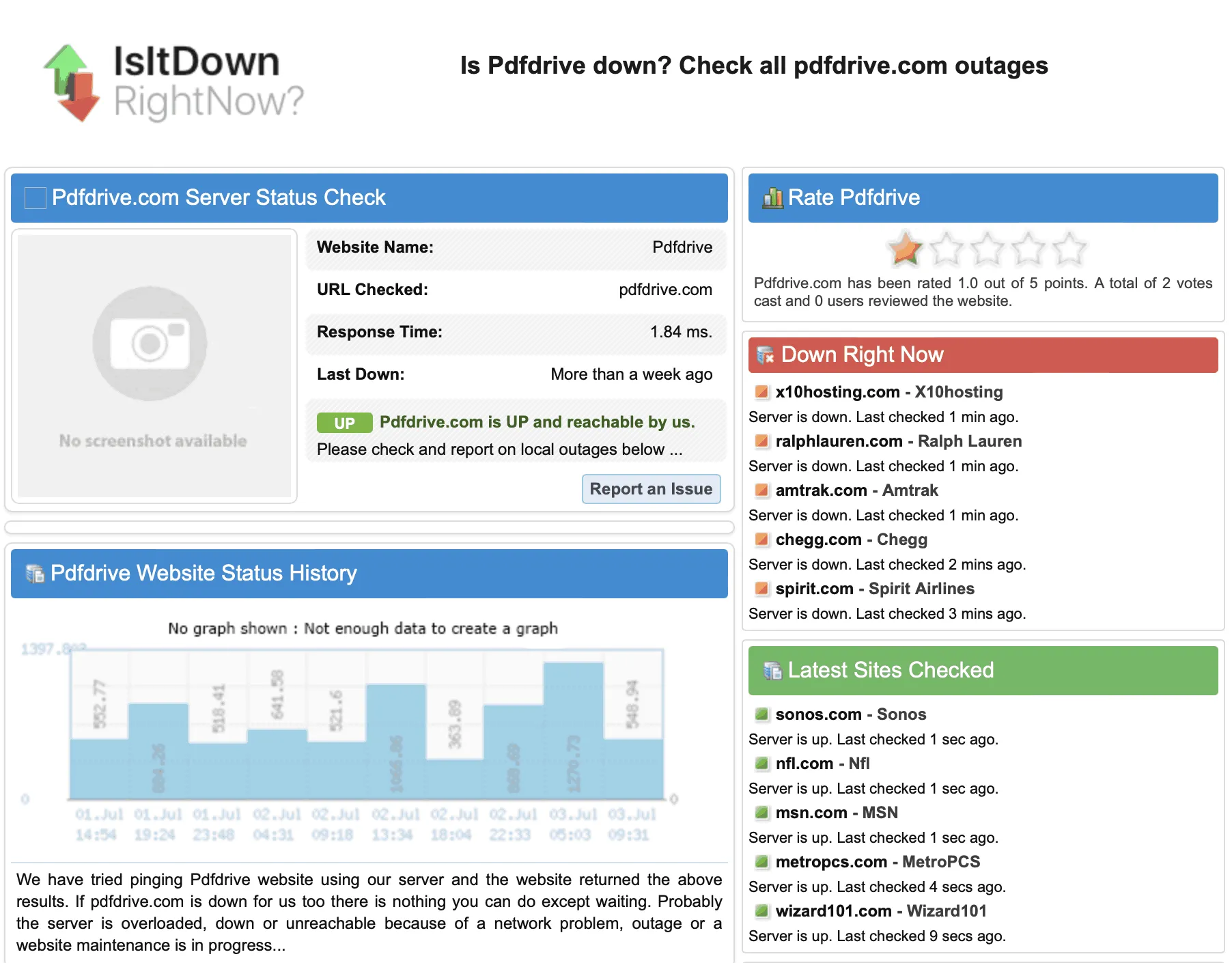
Se il sito di PDFDrive dovesse essere inattivo e dovessero esserci problemi con il server, l'unica soluzione sarà aspettare fino a quando non tornerà a funzionare.
Soluzione 2. Passa ad un'altra rete più stabile
Potrebbe esserci un problema con la tua rete internet che ti impedisce di scaricare il PDF. Dovrai utilizzare una connessione stabile, soprattutto se il documento PDF è di grandi dimensioni. Quindi, prova a passare ad una connessione di rete più stabile.
Passaggi: Clicca l'icona del Wi-Fi dalla barra dei menu, dal centro di controllo o dalla barra delle applicazioni sul tuo computer. Mostrerà tutte le reti disponibili e conosciute. Potrai cliccare su qualsiasi altra rete conosciuta per passare ad essa e provare a scaricare di nuovo da PDFDrive.
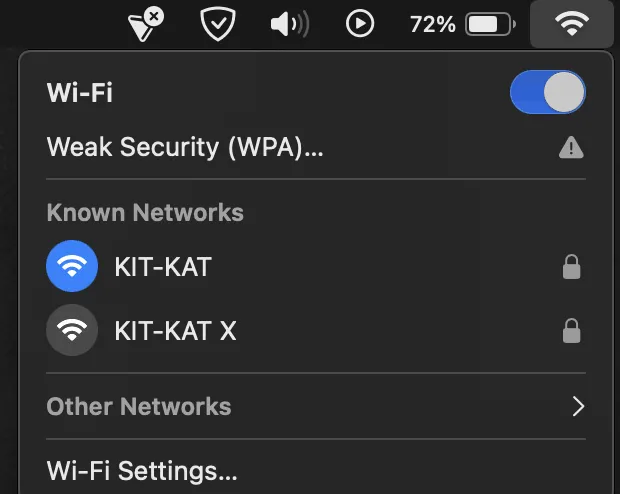
Soluzione 3. Ricarica la pagina
Potrebbe esserci un problema con la pagina web caricata nel tuo browser che ti impedisce di scaricare il PDF. La soluzione a questo problema è la più semplice, dato che non dovrai fare altro che ricaricare la pagina web, ed ecco come potrai farlo.
Passaggi: Vai sul browser e apri la scheda dove hai aperto PDFDrive.com. Trova il pulsante di ricarica e cliccaci sopra. A seconda del browser, potrebbe avere varie posizioni. Altrimenti, potrai usare la combinazione di tasti "Ctrl + R" o "CMD + R" per ricaricarla.
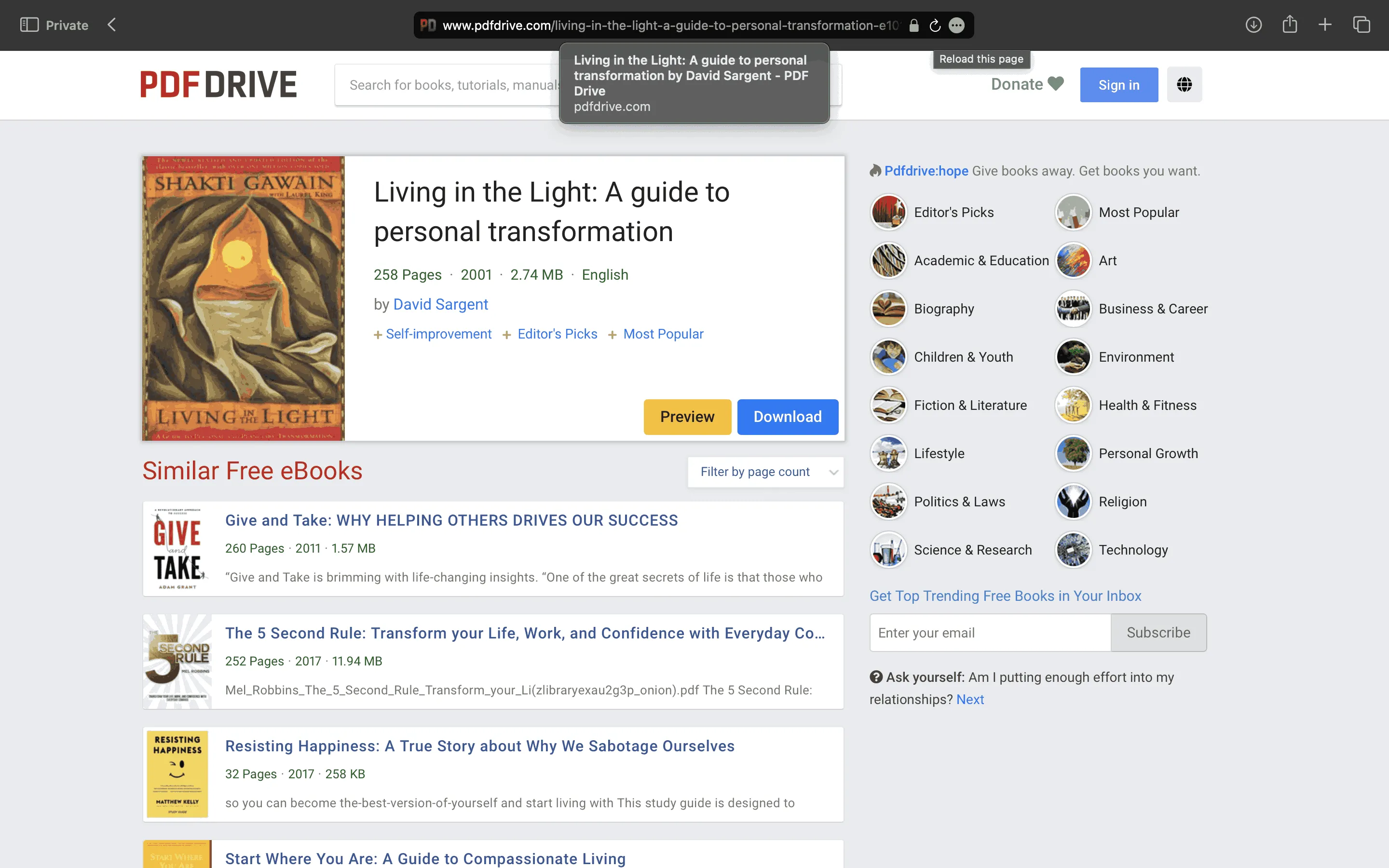
Soluzione 4. Riavvia il browser o cambia browser
Potrai risolvere questo problema riavviando il browser o passando ad un altro browser se l’imprevisto è causato dalla sessione attuale del tuo browser.
Passaggi: Chiudi la finestra del tuo browser usando la "X" e riaprilo; in fine, vai su PDFDrive.com. In alternativa, apri un browser diverso e vai su PDFDrive.com. In entrambi i casi, potrai tentare di scaricare nuovamente il PDF e vedere se funziona.
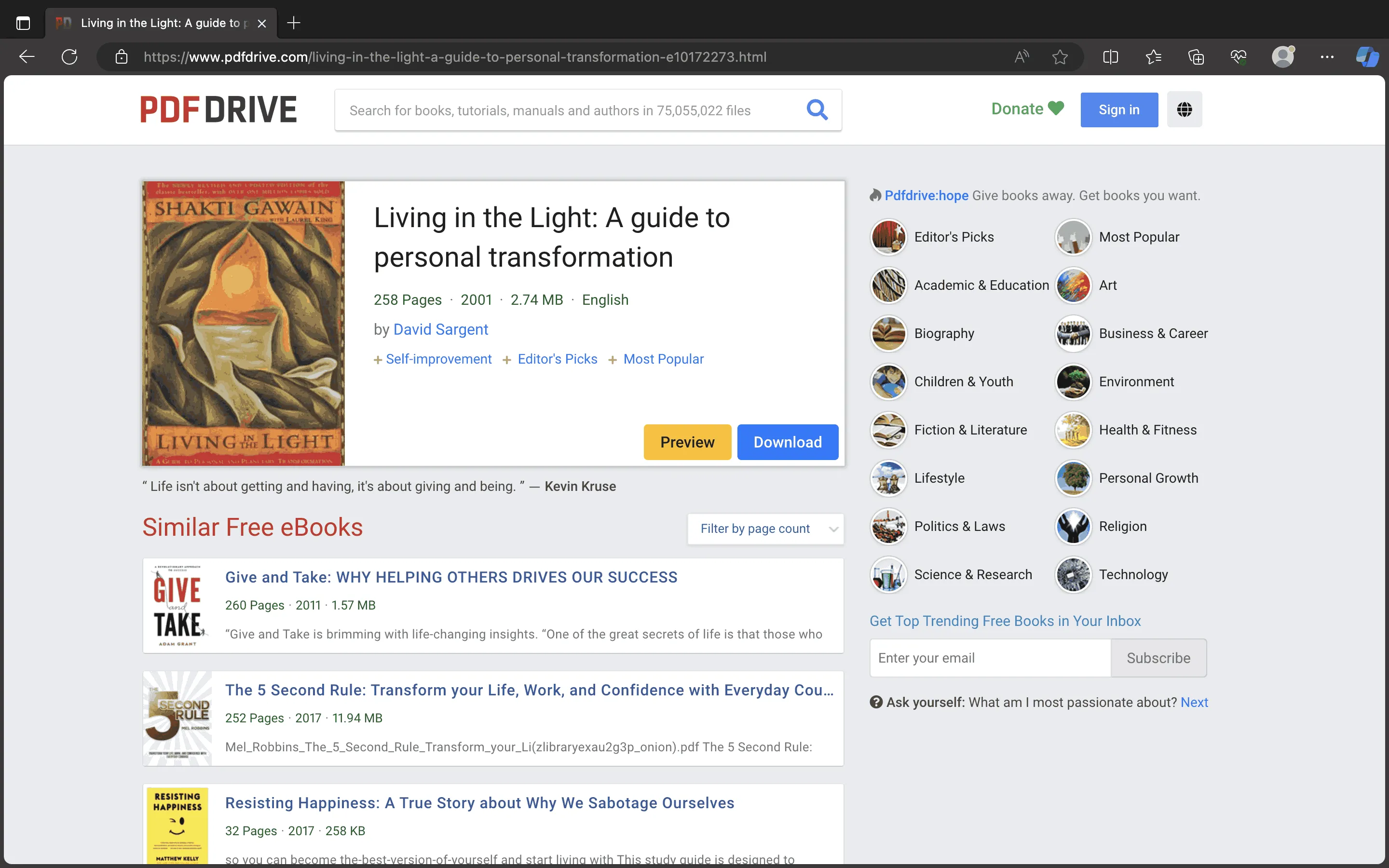
Soluzione 5. Svuota la cache del browser
I browser memorizzano i file di cache per migliorare i tempi di caricamento per i siti web visitati di frequente. Tuttavia, a volte, questi file si corrompono e compromettono le funzionalità di base del tuo browser. La soluzione migliore è svuotare quei file per vedere se potrai scaricare i file normalmente.
Passaggi: Apri il tuo browser internet (in questo caso Edge) e accedi alle impostazioni cliccando sul pulsante "Opzioni". Ora, cerca "Cache" e clicca su "Scegli cosa pulire." Sarà possibile impostare l'intervallo di tempo insieme ad altre opzioni, inclusa l'opzione cache, prima di cliccare su "Pulisci ora."
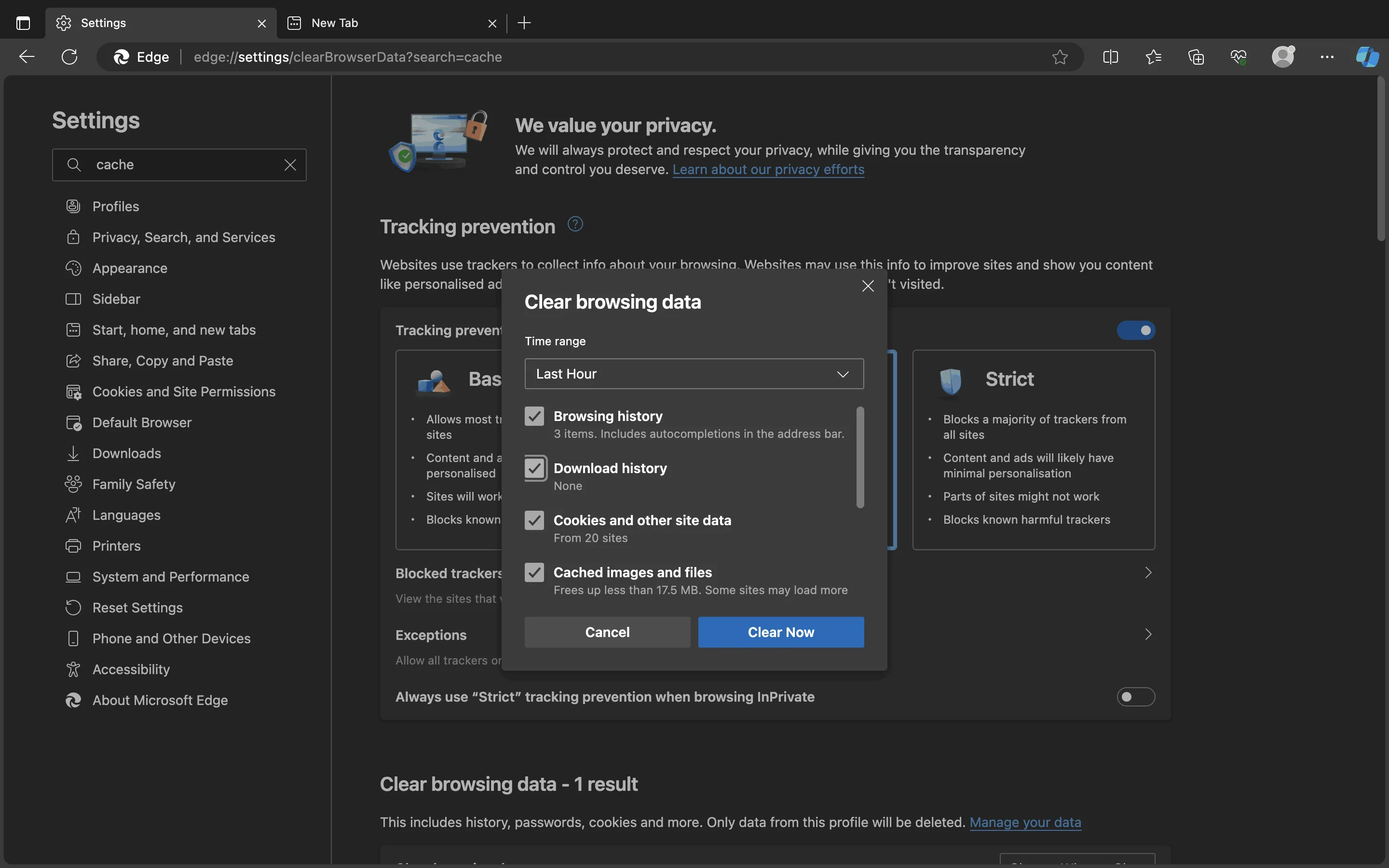
Soluzione 6. Usa VPN
Se un sito web specifico dovesse essere bloccato nella tua regione, non sarai in grado di accedervi e usarlo normalmente. Avrai bisogno di una VPN per accedervi. ProtonVPN rappresenta una buona scelta per utilizzare PDFDrive, grazie alla sua vasta gamma di server e alle ottime velocità di download.
Passaggi: Vai sul sito di ProtonVPN e scarica la sua app per il tuo sistema operativo. Installa la VPN sul tuo computer e clicca su "Connessione Rapida." Ora, vai sul sito di PDFDrive con il tuo browser per tentare di scaricare di nuovo il PDF.
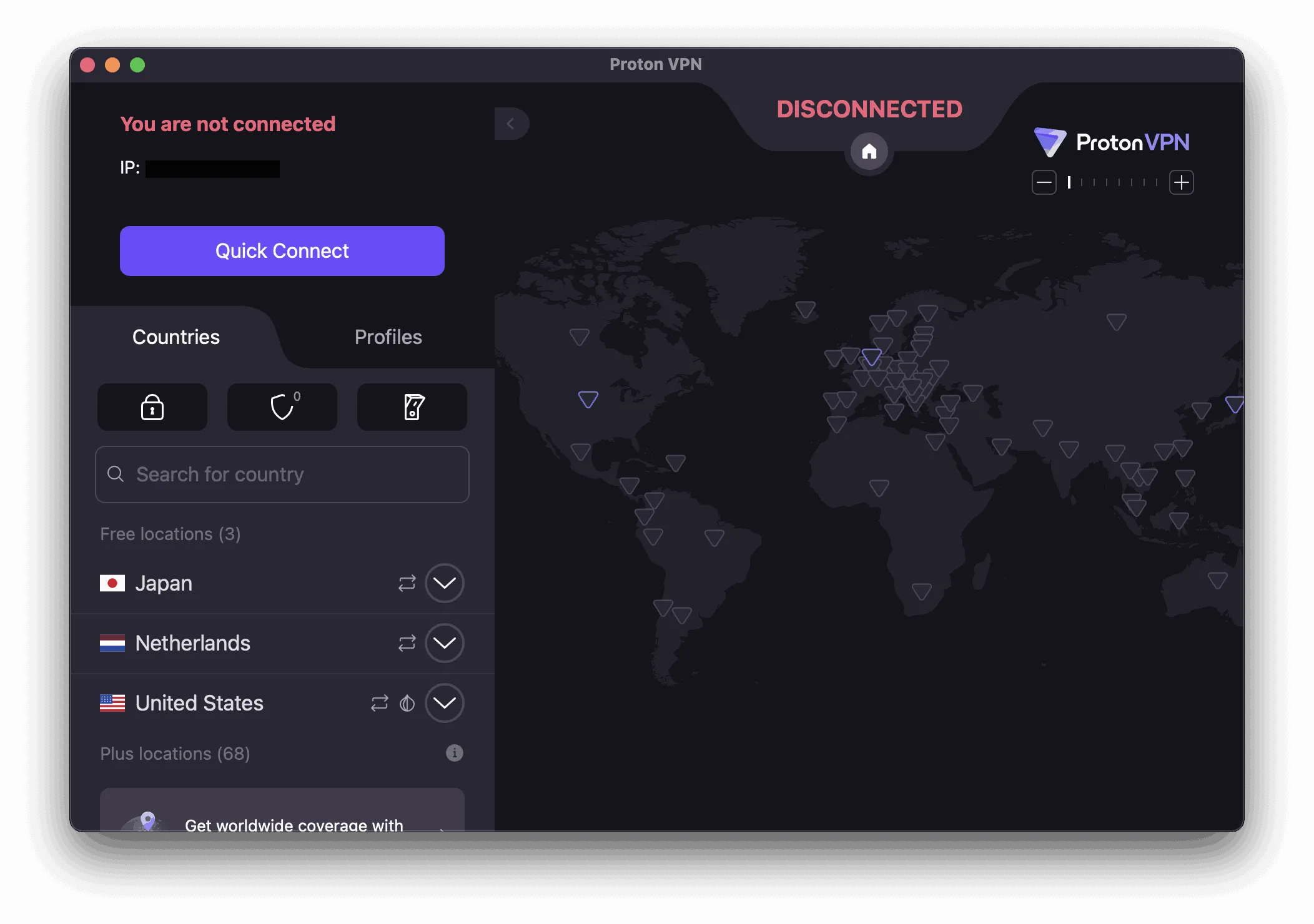
Soluzione 7. Riavvia il computer
A volte, possono sussistere problemi con la RAM o con il sistema operativo che generano problemi con il download dei file. Riavviare il computer potrebbe risolvere tutti questi bug e problemi e sistemare la questione.
Passaggi: Clicca su "Logo Apple" sul tuo Mac e clicca su "Riavvia" per riavviare un dispositivo macOS. Per un sistema operativo Windows invece, clicca su "Start" > "Arresta" > "Riavvia". Quando il tuo PC si riavvia, apri PDFDrive in un browser per testare nuovamente il download.
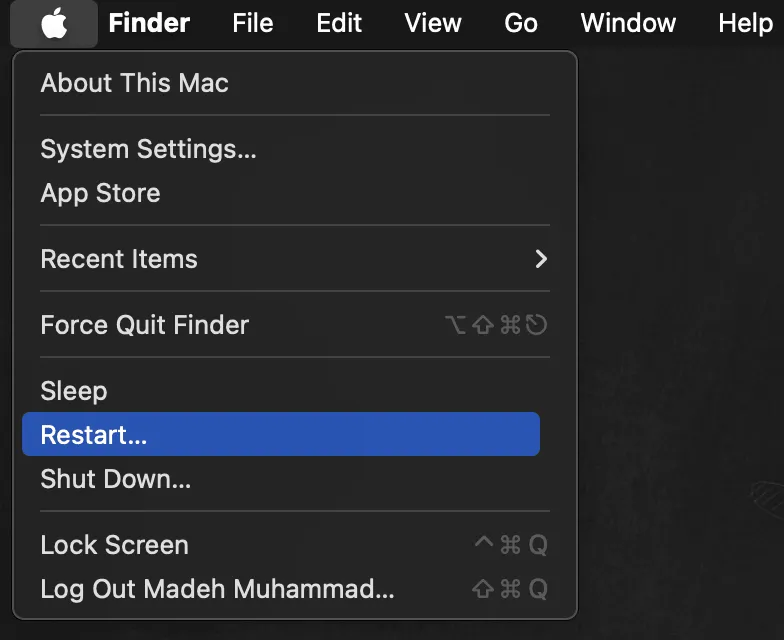
Soluzione 8. Usa un altro dispositivo
Se nessuna delle soluzioni discusse sopra ha funzionato, potrebbe esserci un problema con il tuo dispositivo. Potrebbe infatti essere bloccato dal server a causa di tentativi multipli di download, o c'è qualche problema da parte tua.
La soluzione definitiva a questo problema è provare ad accedere a PDFDrive da un altro dispositivo e scaricare da lì il PDF desiderato.
Soluzione 9. Usa un'alternativa a PDFDrive
L'ultima cosa che potrai provare a fare è quella di usare un'alternativa a PDFDrive. Ci sono molte alternative a PDFDrive, come D-PDF, Library Genesis, OceanofPDF, ecc. Potrai provare una di queste per cercare il documento PDF, se disponibile.
Passaggi: Vai su un'alternativa a PDFDrive come Library Genesis e trova il documento che stavi cercando di scaricare da PDFDrive. Clicca sui risultati di ricerca disponibili e clicca "Scarica" per vedere le tue opzioni di download.
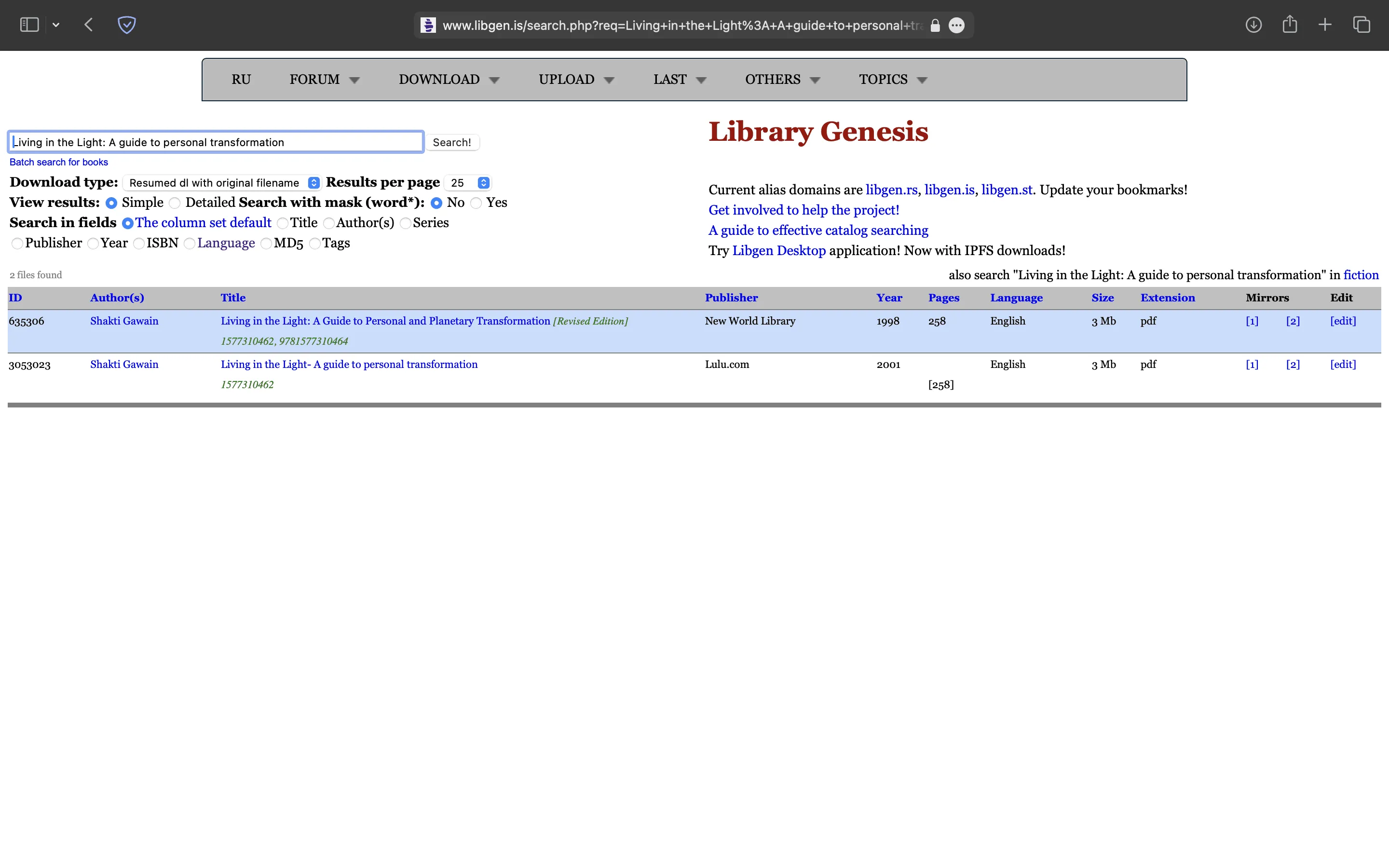
Parte 3. Il miglior lettore PDF e strumento per prendere appunti
Dopo aver scaricato con successo i PDF da PDFDrive usando le soluzioni di cui sopra, dovrai aprire quei PDF per leggerli e prendere appunti. UPDF offre eccezionali funzionalità di lettura PDF, che includono navigazione tra pagine e presentazione, permettendoti di ingrandire e ridurre i PDF per un'esperienza di lettura PDF comoda.
Quando si tratta di prendere appunti, potrai utilizzare le funzioni di annotazione PDF di UPDF, che ti offrono vari strumenti, inclusi evidenziatore, adesivi, commenti, schizzi a matita e altro ancora.
Quindi, potrai facilmente prendere appunti direttamente su quel documento PDF. Non solo, UPDF offre anche il suo UPDF AI, ossia il tuo assistente di intelligenza artificiale simile a ChatGPT, ma integrato nell'interfaccia di UPDF.
Potrai usarlo per farti spiegare, riassumere, rivedere e persino tradurre i contenuti dei tuoi documenti PDF per una migliore comprensione e un uso più facile. Clicca semplicemente sul pulsante qui sotto per godere subito di tutte queste funzionalità.
Windows • macOS • iOS • Android 100% sicuro

UPDF offre molto più che la semplice possibilità di leggere documenti PDF, infatti, tutte le sue funzionalità migliorano l'esperienza utente:
- La funzione di modifica PDF ti permette di modificare testo, immagini e link esistenti mantenendo invariato il formato del contenuto e il layout. Potrai anche aggiungere nuovo contenuto quando necessario.
- La funzione PDF OCR converte immagini di testo o documenti scansionati in documenti PDF ricercabili e modificabili. Offre oltre il 99% di accuratezza per 38 lingue diverse.
- La funzione UPDF Cloud aiuta a memorizzare i tuoi documenti PDF in uno spazio cloud dedicato solo ai PDF. Ti aiuta anche a sincronizzare i tuoi PDF tra i tuoi dispositivi quando utilizzi lo stesso account.
- La funzione di compressione PDF ti aiuterà a ridurre la dimensione del file con 4 diverse opzioni di dimensione/qualità. Garantisce una riduzione delle dimensioni senza causare un impatto significativo sulla qualità del contenuto.
- La funzione Compila e Firma per i moduli PDF. Aiuta a compilare, firmare e modificare moduli preesistenti e a crearne di nuovi da zero.
- La funzione Proteggi PDF aggiunge sicurezza basata su crittografia ai tuoi PDF aggiungendo una password. Previene accessi e usi non autorizzati dei tuoi contenuti PDF.
- La funzione di conversione PDF ti permette di convertire il contenuto PDF in altri formati file popolari. Questi includono vari formati immagine, Word, Excel, PPT, HTML, TXT e altro ancora.
Leggi questa recensione su UPDF da How-To Geek per saperne di più sulle sue capacità di elaborazione PDF e AI. Potrai guardare il tutorial video di UPDF su YouTube qui per conoscere ulteriori dettagli sulle altre caratteristiche offerte.
Parole finali
PDFDrive rappresenta un'ottima piattaforma per ottenere i documenti PDF che ti servono. Con la sua libreria di oltre 75 milioni di documenti PDF, troverai quasi sempre i file di cui hai bisogno. Tuttavia, a volte PDFDrive non permette di scaricare i files. Se mai dovessi riscontrare questo problema, potrai provare le soluzioni che abbiamo discusso in questo articolo per risolverlo.
Quando finalmente riuscirai a scaricare i tuoi PDF desiderati, avrai bisogno di un lettore PDF performante e la scelta migliore per te è UPDF. UPDF migliora la tua esperienza di annotazione, modifica, condivisione, conversione e molto altro ancora con i PDF. Quindi, scaricalo pure sui tuoi computer e sul tuo smartphone per provare le sue funzionalità di lettura PDF e tutto ciò che ha da offrire.
Windows • macOS • iOS • Android 100% sicuro
 UPDF
UPDF
 UPDF per Windows
UPDF per Windows UPDF per Mac
UPDF per Mac UPDF per iPhone/iPad
UPDF per iPhone/iPad UPDF per Android
UPDF per Android UPDF AI Online
UPDF AI Online UPDF Sign
UPDF Sign Modifica PDF
Modifica PDF Annota PDF
Annota PDF Crea PDF
Crea PDF Modulo PDF
Modulo PDF Modifica collegamenti
Modifica collegamenti Converti PDF
Converti PDF OCR
OCR PDF a Word
PDF a Word PDF a Immagine
PDF a Immagine PDF a Excel
PDF a Excel Organizza PDF
Organizza PDF Unisci PDF
Unisci PDF Dividi PDF
Dividi PDF Ritaglia PDF
Ritaglia PDF Ruota PDF
Ruota PDF Proteggi PDF
Proteggi PDF Firma PDF
Firma PDF Redige PDF
Redige PDF Sanziona PDF
Sanziona PDF Rimuovi Sicurezza
Rimuovi Sicurezza Leggi PDF
Leggi PDF UPDF Cloud
UPDF Cloud Comprimi PDF
Comprimi PDF Stampa PDF
Stampa PDF Elaborazione Batch
Elaborazione Batch Cos'è UPDF AI
Cos'è UPDF AI Revisione di UPDF AI
Revisione di UPDF AI Guida Utente per l'Intelligenza Artificiale
Guida Utente per l'Intelligenza Artificiale FAQ su UPDF AI
FAQ su UPDF AI Riassumi PDF
Riassumi PDF Traduci PDF
Traduci PDF Chat con PDF
Chat con PDF Chat con AI
Chat con AI Chat con immagine
Chat con immagine Da PDF a Mappa mentale
Da PDF a Mappa mentale Spiega PDF
Spiega PDF Ricerca Accademica
Ricerca Accademica Ricerca Paper
Ricerca Paper Correttore AI
Correttore AI Scrittore AI
Scrittore AI Assistente Compiti AI
Assistente Compiti AI Generatore Quiz AI
Generatore Quiz AI Risolutore Matematico AI
Risolutore Matematico AI PDF a Word
PDF a Word PDF a Excel
PDF a Excel PDF a PowerPoint
PDF a PowerPoint guida utente
guida utente Trucchi UPDF
Trucchi UPDF faq
faq Recensioni UPDF
Recensioni UPDF Centro download
Centro download Blog
Blog Notizie
Notizie spec tec
spec tec Aggiornamenti
Aggiornamenti UPDF vs. Adobe Acrobat
UPDF vs. Adobe Acrobat UPDF vs. Foxit
UPDF vs. Foxit UPDF vs. PDF Expert
UPDF vs. PDF Expert